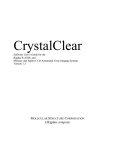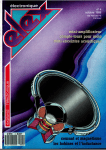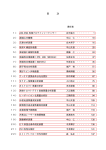Download マニュアル
Transcript
単結晶X線解析装置 (Rigaku AFC-6・Rigaku RASA-7R) 薬学部 薬品製造工学研究室 衞藤 仁;内線 4579 薬学部 薬品物理化学研究室 後藤正文;内線 4310 §1 はじめに 薬学・化学領域において、合成反応、天然物あるいは生体などから得られた物質の立 体構造を知ることは、分子の機能性や反応性等を考える上で非常に重要なことである。 単結晶X線解析は、物質を構成する原子に含まれる電子とX線の相互作用によって生 じる回折現象を利用して、結晶の原子配列を決定する。本法はスペクトルの特徴を解析 して構造を決定する分光学的手法とは異なり、分子の三次元構造を直接目で確認出来る 点で優れた手段と言える。単分子の立体構造や結晶中の分子配列に関する情報の量と信 頼性は中性子解析につぎ高いものがある。 現在では、計算機能力の向上と解析プログラムの充実および Karle、Hauptmann らの直 接法と呼ばれる解析手法の確立によって、構造決定に要する労力は著しく軽減され,低 分子であれば数時間のうちに結果が得られ、有機化学者が自らの手でルーチン的に解析 が行えるまでになっている。しかし、現実には解析がスムーズに進まない事も多く、さ らに原子数が 100 をこえる分子では直接法が適用できないなど問題解決には結晶学の基 本的な知識が必須である。 本手引き書は、熊本大学機器分析センター 104、105 号室に設置されている4軸回折 計 (Rigaku AFC-6、Rigaku RASA-7R) および、その制御・解析系コンピュータ (DEC PC、 SGI Indigo) の利用法について述べてある。これらの装置の配置および接続を下図に示す。 <4軸回折装置> カウンター X 線 管 X線 発生部 冷却装置 4軸ゴニオメータ 4軸 制御部 -24- 計数 記録部 PC <接続図> AFC-6 PS Printer Room No.104 SGI WS (rasa2) DEC PC KUIC DEC PC SGI WS (rasa ) SGI WS (rasa3) Color Printer RASA-7R CD-ROM DAT PS Printer Room No.105 MOLGRAPH teXsan 構造解析ソフトである teXsan は、rasa という名称の SGI Indigo に、分子表示システム (Daikin MOLGRAPH) は rasa3 という名称の SGI Indigo2 にそれぞれインストールされて いる。各マシンはネットワークに接続されており teXsan はどのワークステーションから も、リモートログインすることによって利用できる (ただし、MOLGRAPH は rasa3 での み利用可能)。 §2 仕様 Rigaku RASA-7R の仕様および周辺設備を以下に示す。 1. 回転対陰極型X線発生装置 最大定格出力 :18 kW X線管電圧・電流可変範囲 :管電圧 20 kV ∼ 60 kV (1 kV step) :管電流 10 mA ∼ 300 mA (1 mA step) ターゲット :Mo 2. 循環式送水装置 温度制御範囲 :15℃ ∼ 25℃ 3. コンピュータシステム 制御・データ測定部 :DEC PC Rigaku AFC Control Softweare (CTR) 構造解析システム :SGI Indigo teXsan 分子計算支援システム :SGI Indigo2 Daikin MOL-MOLIS/MOL-CRYS §3 測定方法 1.試料結晶の用意 測定を行う結晶およびゴニオメータヘッドは、測定者が用意すること。結晶の大き さは、標準として、0.2 x 0.2 x 0.2 mm 程度の球形が最善だが、立方体に近いものなら 充分である (ただし、極端な板状晶、針状晶は不適当) 。測定室に備えられている実体 顕微鏡で寸法を測定し、最大長が 0.6 mm を越えないこと。かつ単結晶であることを 偏光板を回転させ確かめる (結晶面が良く成長しており、結晶を回転させ結晶全体の 消光の位置が一致していれば OK) 。 -25- 整形 :切断は両刃の剃刀を使用し、実体顕微鏡下で行う。Bond 法は劈開のな い比較的かたい結晶に有効。エッチングは比較的溶けにくい溶媒、 または飽和溶液、再結晶溶媒を用いて行うとよい。 結晶の洗浄:再結晶溶媒で洗浄することが好ましい。結晶の割れ目の存在がわかる。 2.結晶のマウント 室温において安定な結晶の場合、ガラスキャピラリー上に接着する。 キャピラリーをバーナーで穏やかに熱し、針状としさらにもう1段ひいて測定する 結晶より小さな断面積になるよう (半分位が良い) にし、切り口がキャピラリーに垂直 になるように新しい剃刀の刃で切断する。これをマウントするピンに、先端の長さが ピンの鍔の下部から 14±2 mm になるよう差し込み接着材または鑞で固定する。 室内に露出すると潮解、崩壊する結晶の場合はガラスキャピラリー内に固定する。 接着剤 キャピラリー 結晶 < 16 mm 結晶をスライドガラスの端におき、接着剤で接着する。接着剤としてはエポキシ系 接着剤 (2液混合系) がもっとも良い。他にアロンアルファなど。結晶に化学的、物理 的変化を与えないものであること。 3.ゴニオメータヘッドへの取付け ネジ1と2 :水平方向の移動 ネジ3 :垂直方向のロック ネジ4と5 :円弧方向の移動 リング :回転によって垂直方向移動 3 Ring 3 1 2 5 Ring 1,2 4 ユーセントリック型 XYZ 型 ラジオペンチ等で結晶をつけたピンをはさみ、ゴニオメータヘッドに差し込み、 ネジによって固定する。 -26- 4.反射強度の測定 i) 冷却水温およびイオンゲージ圧の確認 冷却水温が 20℃であることを確認する。25℃位まで上がっていたら担当者に連 絡する。X線発生装置の前面のパネルで IG にカーソルを移動し ENTER を押すと イオンゲージの出力が表示されるのでノートに記録。POWER ON スイッチを押す。 ii) ゴニオメータ制御用コンピュータの起動 a.コンピュータ (DOS/V) 本体 、ついでプリンタの電源をいれる。 b.プロンプト C:X> が現れたら、データ測定を行うディレクトリ (例:CYTIDINE)を作成。 C:X> MD CYTIDINE CR (CR はリターンキーを示す) 次にディレクトリ CYTIDINE へ移動する。 C:X> CD CYTIDINE CR c.測定に必要なマスターファイル (AFC7R.XTL) を作成したディレクトリにコピー する。 C:X¥CD CYTIDINE> GETMAS CR d.測定系コントロール画面に移る。 C:X¥CYTIDINE> CTR CR これで、ゴニオメータがコンピュータによって制御される状態となる。 iii) 結晶のセンタリング a.結晶を付けたゴニオメーターヘッドを装置に装着し、台座のネジを回し固定。 b.結晶を見やすい位置へゴニオメータを移動。 C:X¥CYTITINE> OMEGA45 CR c.望遠鏡下で、視野の中央の十字線に結晶が位置するようにゴニオメータヘッ ドを調節。 ア)φ 軸とゴニオメータヘッドの上下固定ネジをゆるめ、高さの調節を行う。 ゴニオメータヘッドは自由にφ 軸の回りで回転するので、ゴニオメータヘッ ドのネジ1と2を回転させ、φ 軸を回転しても結晶の中心点が望遠鏡視野の 十字線上にとどまるよう調節する 。 イ)C:X¥CYTIDINE> CHI90 とし、χ=90゚とし、この位置でも φ 軸の回転によって結晶が中心点からずれ ないことを確認する。同様な操作を χ=-90゚ でも行う。 ウ)φ 軸のネジをしめる。 エ)ア、イ)の操作を行い結晶がずれていないことを確認。 オ)ゴニオメータのネジを締める。 カ)C:XCYTIDINE> CHI0 CR と入力し、望遠鏡でのぞいて、 PHI0、 PHI90、 PHI180、PHI270 の各点で結晶の位置を再確認。 -27- モノクロメータ χ-サークル 顕微鏡 φ χ ローター 検出器 2θ コリメータ コリメータ ω 検出器 顕微鏡 4軸回折計ゴニオメータ部 (模式図) iv) X線の発生 装置のカバーが全て閉まっていることを確認して X-RAY ON スイッチを入れる。 装置上部の赤色灯が点灯し、管電圧・電流がX線出力最低の状態 (20kV, 10mA) まで上昇する (これ以外のときは担当者に連絡)。この状態で装置のカバーを移動 させるとX線源が遮断 (安全回路) される。やむを得ずカバーを開ける場合は、 DOOR ボタンを押し装置が警報音を出す状態とすること。カバーを元の位置に戻 すとこの警報音はやむ。 X線発生器の出力を測定に用いる電圧電流値まで、に交互にゆっくりボタンを 押しながら上げていく。 v) 自動測定 a.CTR 画面 (制御用コンピュータ) から、MENU の AUTO モードを選択する。 画面にしたがって、サンプル名、結晶の形、大きさ、データ、測定する範囲、 測定スピードなどを入力する (多くの場合デフォルト値で OK) 。 入力後 CLOSE を選択。 b.測定結果を記録するため、LIST ON および PRINT ON を選択する。 マウスで AUTO を選択すると自動測定が開始される。 測定には 普通1日から2日間必要。ただし、結晶が良好でない場合途中で停 止することがある。 測定の流れは下記の通りであり、現在進行中のプロセスはモニタに表示される。 SEARCH ↓ INDEX 決められた条件に基づき、ピークサーチを行い、20-25 個の反射を 測定する (この間にモニタにピークプロファイルが次々に表示され るので、各々1つのきれいなピークになっているかをみる。 もし、複数以上のピークがでるようであれば、試料が単結晶ではな い可能性が高い。マウスで INTERRUPT を指定すると測定は打ち切 られる) 。 測定された反射を用いて単純単位格子を決定し、各反射の指数付け を自動的に行う。 -28- ↓ DELAUNEY ↓ LAUE ↓ LIMIT ↓ PRECELL ↓ COLLECT ↓ CELL ↓ PSI Delauney法により、格子変換を行い、格子定数を決定する。 Laue 対称性の確認を、測定されている反射を基に行う。 これまでに確認された情報をもとにデータ収集の条件を決定。 データ収集の前に、格子定数の精密決定を行う。 反射強度データの自動収集。 格子定数の精密決定 (束縛条件での決定を含む) 。 ψ-スキャンデータの収集を行う (吸収補正データの収集) 。 なお、個々のプロセスは独立しており、必要に応じて個別測定も可能である。 ふつう、自動測定の流れに沿って個々のプログラムを実行していく。 5.測定終了の操作 a.測定終了後、コントロール画面 (CTR) を終了。 測定終了時、次のファイルがディレクトリに作成されていることを確認する (C:X¥CYTIDINE> dir)。 AFC7R.XTL (測定に必要な条件を記したもの、ただし、バイナリー で記録されているのでエディタで見ることはできない。) AFC7R.LOG (モニタに表示されたものがすべて記録されている。) COLLECT.OUT (格子定数などが記録されている測定条件ファイル) AFC7R.DAT (H,K,L,Foなどが記録されているデータファイル) AFC7R.PSI (吸収補正に使用する PSI データが記録されている) b.TEXRAY.INF ファイル (格子定数などの入った情報ファイル) の作成 C:X¥CYTIDINE> PROCMENU CRと入力すると以下のような画面が表示される。 Cell Contents Approx. # of non-H atoms in cell Element symbol 58 Number in formula (vol/20.0): 52 Atomic number C 9.00 6 H 13.00 1 O 5.00 8 N 3.00 7 The number of atom types id 4 Is the formila correct ? Y Estimated Z value based on (vol/18.0):3.4 (vol/20.00: 3.1 Number of formula units 0.0 -29- Is the formula correct ? の問に、組成が正しければ <RETURN> キーを押し、違っ ているときは <N> キーを押 す。組成を訂正 した後、<CTRL-Z> を実行し、 <RETURN> キーを押す。 次にZ値の問には、1行上に示されている非水素原子数と単位格子の体積から 割だしたZ値 [(vol/18):3.4 (vol/29):3.1] を参考にして正しいと思われるZ値 (この 例では 4 )を入力して <RETURN> キーを押す。 Space Group Selection Enter space group number from International tables (Vol A or I) Space group number 0 Available settings 123Setting choice 1 Number of asymmetric units 0 Observed density 0.000 4- 空間群画面で、正しい空間群がわかっている場合には International Tables for X-ray Crystallography の空間群の番号を指定するが、わからないときはこの例の ように 0 のままにしておき (プログラムが自動的に決定)、<CTRL-Z> を実行す る。 Structural Solution library MITHRIL NONE - general direct methods direct methods not run after processing Principal authors: C. J. Gilmore, University of Glasgow. この画面は次の解析に VAX コンピュータを用いるためのものであるから、 MITHRIL、NONE のどちらが選択されていてもかまわず、 <CTRL-Z> を実行す る。 c.測定系コンピュータから解析系コンピュータへのファイル転送 ア)WS (rasa) へのログイン C:X¥CYTIDINE> ftp rasa CR コマンド入力はすべて小文字! Userid for logging in on rasa(texan)? texsan CR Password for logging in as texan on rasa? xxxxxxx CR (パスワードは担当者に問合わせること) User texan logged in. と表示されればOK Login incorrect. や 'PASS':command not understand と表示されたら bye コマン ド を入力実行し、再び ftp からやりなおす。 イ)ファイル転送 ftp:rasa> ls CR (TEXSAN の下に存在するファイルおよびディレクトリの表示) -30- ftp:rasa> mkdir cytidine CR (新規に転送先のディレクトリを作成) ftp:rasa>cd cytidine CR (ディレクトリの移動) ftp:rasa>pwd CR (ディレクトリの確認) ftp:rasa>put afc7R.dat CR foreign file (default afc7r.dat): CR ftp:rasa> put afc7r.psi CR foreign file (default afc7r.psi): CR ftp:rasa> put texray.inf CR foreign file (default texray.inf): CR ftp:rasa>bye CR d.データの 3.5 インチフロッピーディスクへのコピー 1)新しいフロッピーディスクをディスクドライブ (A:であることに注意) に セット C:X¥CYTIDINE> COPY *.* A: CR (すべてのファイルがコピーされる。 1枚に入りきらないときは分割してコピーする) 2)測定したデータファイルのハードディスクからの消去 C:X¥CYTIDINE> DEL *.* CR (ファイルすべてを消去) C:X¥CYTIDINE> CD .. CR (親ディレクトリに移動) C:X¥CYTIDINE> RD CYTIDINE CR (ディレクトリ CYTIDINE を消去) 3)コンピュータの電源を切る。 C:X>SHUTDOWN この後、コンピュータ本体、プリンタ、モニタの電源スイッチを切る。 §4 解析方法 1.ログインおよび回折データファイルの確認 SGI Indigo WS のディスプレー電源を投入 (本体の電源には決して触れない)。texsan のアイコンをクリックし、ついで login のアイコンをクリックする。Password に XXXX を入力。 左端の選択メニューのなかの tools のアイコンにカーソルの矢印を入れ、カーソル ボタンを押したまま右にドラッグし、現れた選択メニューから、shell を選択する。赤 い枠が現れるので、この枠をマウスで移動しクリックすると、shell ウィンドウが開く (矢印を表示したウィンドウ内に移動させて、以下のコマンドを入力する) 。 % pwd CR (現在いるディレクトリの確認) % ls CR (現在いるディレクトリ内に存在するファイル、ディレクトリの表示) 構造解析を行うディレクトリ (例では cytidine) が表示される。 % cd cytidine (構造解析するディレクトリに移動) % pwd CR /usr/people/texsan/cytidine と表示される。 % ls CR -31- 解析に用いるデータファイル (afc7r.dat) と測定情報ファイル (texray.inf) はすくな くとも表示されていなければならない) 2.teXsan の起動 % texsan CR (構造解析用ウィンドウを開く) 赤い枠があらわれるので、赤い枠が画面上に納まるようにマウスで移動しクック する) 表示されている結晶の情報 (組成など) に間違いがないか確認。もし変更が必要な ときは Parameters をクリックし、再設定。 teXsan の画面で Solve の枠にポインタをいれ、auto solve までドラッグしてマウス を離すと、自動的に解析が進行する (多くの場合これで解ける) 。 上の方法で解けない場合は、MSC Software teXsan (UNIX) 取扱説明書 p.24-p.30 参照 3.グラフィック画面への変更 (この段階以降はこの画面を使用) Model の枠内にポインタを移動し、下方にドラッグして Graphics edit をクリック。 この段階で得られている構造が表示される。axis rotaion、zoom scale などを操作し、こ の段階でのモデルを回転させ、予想構造と比較検討する。 予想構造と異なっている場合:Solve にもどり解法、パラメータなどを変更し再試 行する。 原子名が異なっている場合: name を選択し、このメニュー内で割り当てる原子種を クリックし、ついでグラフィック画面に表示されている位置でクリックすると、その 位置が点線で枠組みされる。同じ原子種に属するピークを次々にクリックし、name メ ニューの Apply をクリックすると、指定されたピークが選択された原子種に変わる。 原子の割当を次々に行い、すべて終了したのち、name メニュの exit をクリックし、 この画面を出る。 取り込んだ原子名、座標等を変更する場合は、 Model をクリックして、Menu edit を クリックし、変更したい原子名 (たとえば O17 )をクリックする。ついで、変更したい 項目をポインタで指示し、クリックして入力。変更後 Exit を入力して元の画面に戻る。 原子パラメータ (座標、温度因子等) の精密化から以下の操作については、MSC Software teXsan (UNIX) 取扱説明書を参照すること。 4.ターミナルセッションの終了 画面の左上でカーソルボタンを押すと、現れるウィンドウの System で左にドラッ グし Logout でボタンを離す。または、ウィンドウのないところで、クリックボタンを 押し新しく現れたウィンドウの Logout でボタンを離す。新しくウィンドウが現れるの で Yes を入力すると初期画面にもどるのでディスプレーの電源を切る。 -32- 5.解析結果のバックアップについて 限られたハードディスク容量を効率よく使うために、解析終了後すみやかにデータ のバックアップをすること。残り容量が少ない場合、他測定者の解析に支障をきたす 場合がある。 MSC Software teXsan (UNIX) 取扱説明書 p. 6-p. 13 に従って DAT テープにバックアッ プ (tar 圧縮しファイル転送しても良い) し、データが保存されているファイル、ディレ クトリを削除する。 §5 MOLGRAPH (MOL-MOLIS,MOL-CRYS) の利用について 利用を希望する研究室は、担当者に利用希望をお伝え下さい。担当者がユーザ登録を 行い、MOLGRAPH を利用可能な状態とし、連絡します。 登録された研究室は、ディスプレイの電源をいれると研究室名のアイコンが表示され るので、このアイコンをマウスの左キーでクリックし、パスワードを入力する。画面の 左上のメニューの Tools にマウスカーソルを移動させ、左キーを押したまま右にドラッ グし、新たに表示されたメニューの中の shell にマウスカーソルをあわせ、マウスから 指をはなすと、shell のウィンドウの枠が表示される。 1.MOLGRAPH の起動 マウスカーソルを shell ウィンドウ内に移動させ、コマンド入力。 rasa 1% mg/molfs CR MOLGRAPH 画面が表示され使用説明書に沿った作業が可能になる。 2.MOLGRAPH の終了 MOLGRAPH からは、exit をマウス左キーで押すことによって、shell ウィンドウ に復帰する。 さらに画面の背景のエリアでマウスの左キーを押すとメニューが表示されるので logout を選択する。たち上げ時の画面に戻ったことを確認して、ディスプレーの 電源を切る。 3.注意事項 ディスク管理の都合上、利用者は各研究室単位でユーザ登録を行い、不要になっ たファイルはそれぞれで消去して下さい (全体的な作業領域が少なくなった場合は、 担当者が警告をおこない、さらに強制的に消去します) 。 用いるコンピュータはパソコンではありません、絶対に本体の電源を切ることは しないで下さい。とくに自分の思ったようにならないとき、リセットしようとし ないで下さい。そのような場合は担当者に連絡して下さい。 -33- §6 利用上の注意事項 本装置を利用するためには、熊本大学放射線施設使用申請を行い、かつ下記の利用規 則に従わなければならない。 単結晶自動X線解析装置 (Rigaku RASA-7R、Rigaku AFC-6) 使用規則 1.施設の利用は利用申請書を提出し許可された者が熊本大学薬学部放射線障害防止 細則に従って使用する。 2.放射線取扱施設訓練および結晶構造解析の経験を有する者が、許可された時間に 限り使用できる。 3.使用ノートに使用記録 (立入記録) を行う。 4.マニュアル類の持ち出しは原則として禁止する。 5.付属部品は必ず所定の場所に戻す。 6.モノクロメータ部、ロータ部、波高分析器および計数回路は担当者の許可無く操 作することを厳禁する。 7.測定終了後、各利用者は回折および解析データを 3.5'FDD、8mm または DAT に 保存し、すみやかに HDD から削除する。 8.装置の故障、X線障害発生の場合はすみやかに担当者に連絡する。 9.測定解析終了後はすみやかに報告書を担当者に提出すること。 10.整理整頓を心がける。 §7 おわりに 単結晶X線回折装置、構造解析プログラムシステム、分子計算支援システムは最新の ハードウェアおよびそれを制御するOS (UNIX, MS-DOS) およびLAN (TCP/IP) で構成さ れています。本解析システムを効率的に利用するために、これらの基礎的な知識を習得 しておくことを希望します。 参考書 理学電機株式会社 IBM PC/AT AFC 取扱説明書 理学電機株式会社 RU-H3RHF/V4RHF RINT2000 シリーズ用 横型/縦型ロータフレックス取扱説明書 -34- 平成 年 月 日 X線解析装置担当者殿 単結 晶 自 動 X線 解 析 装 置 ( R i g a k u R A S A 7 R ・R i g a k u A F C 6 ) 測定 申 込 書 測定者氏名 所 属 連絡先電話番号 E-Mail アドレス 物 質 名 構 造 式 測定予定結晶の大きさ 希望測定日 そ の 他 -35- 平成 年 月 日 X線解析装置担当者殿 単結 晶 自 動 X線 解 析 装 置 ( R i g a k u R A S A 7 R ・R i g a k u A F C 6 ) 使用 報 告 書 測定者氏名 所 属 連絡先電話番号 E-Mail アドレス 物 質 名 構造式(ORTEP 図等) X線発生強度 電圧 kV 電流 mA 年 月 日 時 分(カウンタ: )より 回折計使用時間 年 月 日 時 分(カウンタ: )まで 時間 分(カウンタ増分: ) 使用前 mV mPa イオンゲージ 使用後 mV mPa PC のディレクトリ名 C:¥ WS のディレクトリ名 /usr/people/texsan/ その他・特記事項 (トラブル等) -36-